
검색 엔진은 웹을 크롤링하면서 페이지에서 페이지로 링크를 따라가고, 찾은 콘텐츠의 색인을 생성한다. 내 워드프레스 블로그를 검색 엔진에 등록하는 것은 검색 엔진 최적화(SEO)의 가장 기본 세팅이다. 워드프레스 검색엔진 등록으로 우선은 검색이 가능하게 해두어야, 검색 랭크 개선 작업도 할 수 있을 것이다.
1. 워드프레스 검색엔진 등록에 필요한 플러그인
내 워드프레스 블로그를 구글, 네이버 등 검색엔진에 등록해보자. 구글 서치 콘솔과 네이버 서치 어드바이저에 등록해볼 건데, 소유권 확인과 로봇 접근 허용을 서버에 접근하지 않고 워드프레스 대시보드에서 간단히 설정하기 위해서 아래 두 플러그인을 설치해 진행보려고 한다. 앞으로 계속 유용하게 쓰일 플러그인이라 꼭 설치하기를 추천한다.
1-1. Rank Math 플러그인 설치하기
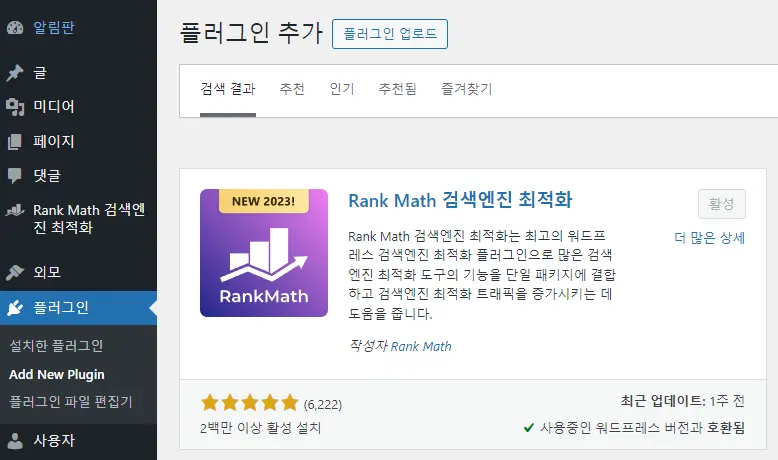
1-2. Code Snippets 플러그인 설치하기
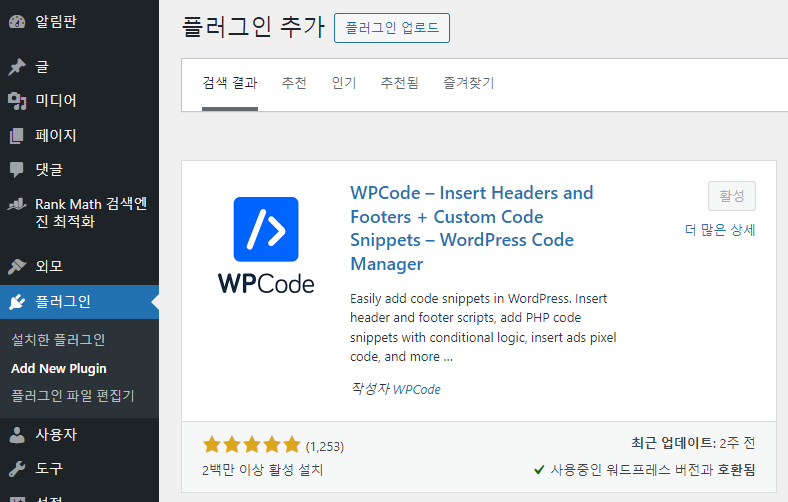
3. 워드프레스 구글 서치 콘솔에 등록하기
구글 서치 콘솔(https://search.google.com/search-console)에 접속해 갖고 있는 구글 아이디로 로그인한다. 처음 사이트를 등록하게 되면 아래와 같은 화면이 뜬다. 오른쪽 [URL접두어]를 선택하고 ‘https://내 도메인’을 입력 후 [계속] 버튼을 클릭한다.

도메인을 검색 엔진에 등록할 권한이 있는지 확인하기 위해 [소유권 확인] 창이 뜬다. HTML 파일 업로드보다 쉬운 방법으로 진행하기 위해 위에서 플러그인을 설치했으니, [다른 확인 방법] 드롭다운을 열어 HTML 태그를 복사한다.
*구글 서치 콘솔에서 제공한 HTML 인증코드를 내 사이트의 <head>섹션에 붙여넣는 방식의 인증으로, 사이트 외관에 영향은 없다. 이 작업은 코드스니펫으로도 할 수 있고 랭크매쓰로도 할 수 있는데, 구글 서치 콘솔은 랭크매쓰를 이용해 진행해보도록 하자.
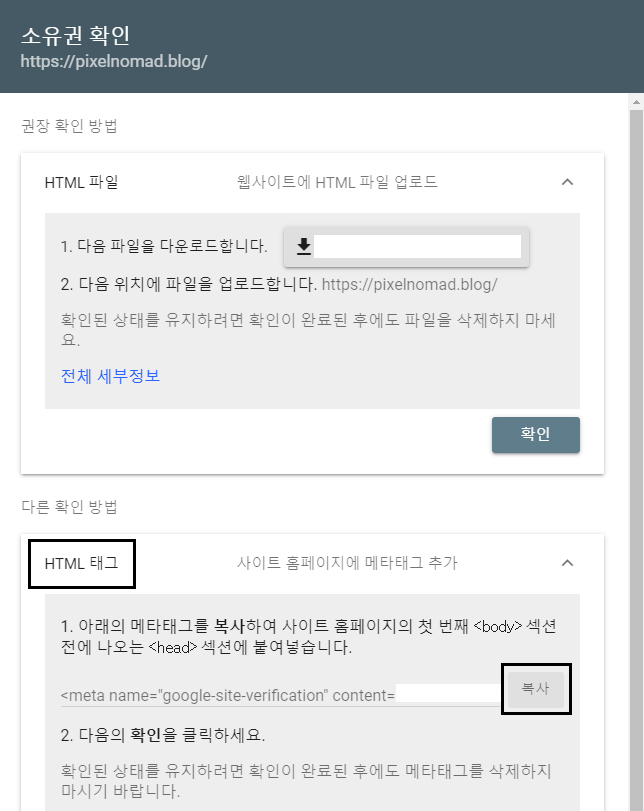
워드프레스 대시보드에서 [Rank Math] > [일반 설정] > [웹 마스터 도구]로 들어가 Google 검색 콘솔 입력 란에 복사한 주소를 입력하고 [변경사항 저장] 버튼을 클릭한다.
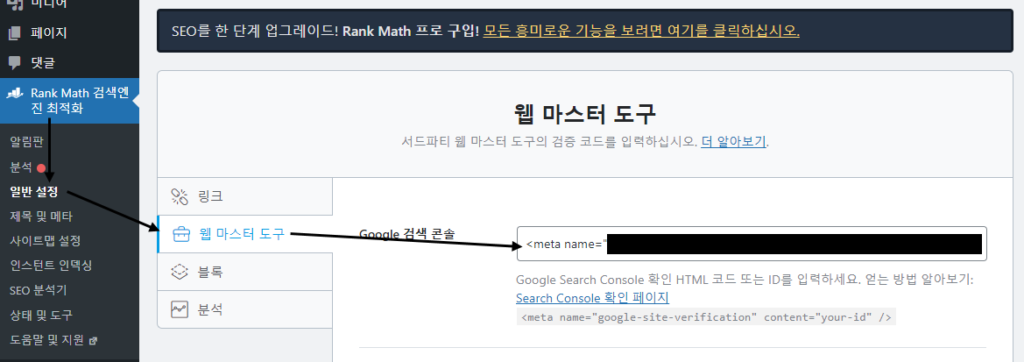
구글 서치 콘솔로 돌아와 [완료] 버튼을 클릭하면 소유권 확인이 완료된다.
4. 구글 서치 콘솔에 사이트맵 제출하기
소유권 확인 완료 후에는 사이트맵 제출을 해줘야 ~~가 되는데 내 워드프레스 블로그의 사이트맵 주소 역시 Rank Math 플러그인을 통해 간단히 확인 가능하다. 내 워드프레스 사이트맵 주소는 워드프레스 대시보드의 [Rank Math] > [사이트맵 설정] > [일반] 탭에 아래와 같이 나와있다. sitemap_index.xml로 만들어져 있는 게 보인다.
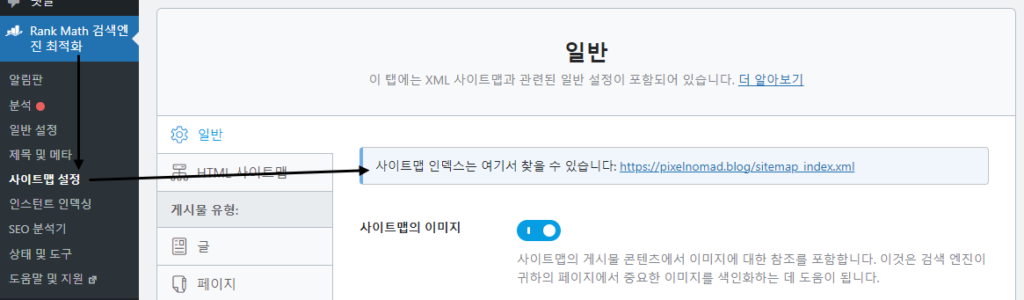
구글 서치 콘솔 Sitemaps 메뉴 주소 입력 란에 sitemap_index.xml 입력한 후 제출 버튼을 클릭한다.
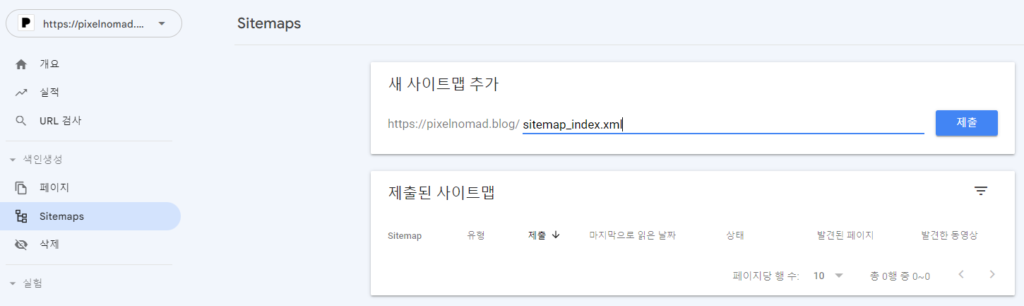
이제 URL 검사를 해보면 모든 항목이 정상임을 확인할 수 있다.
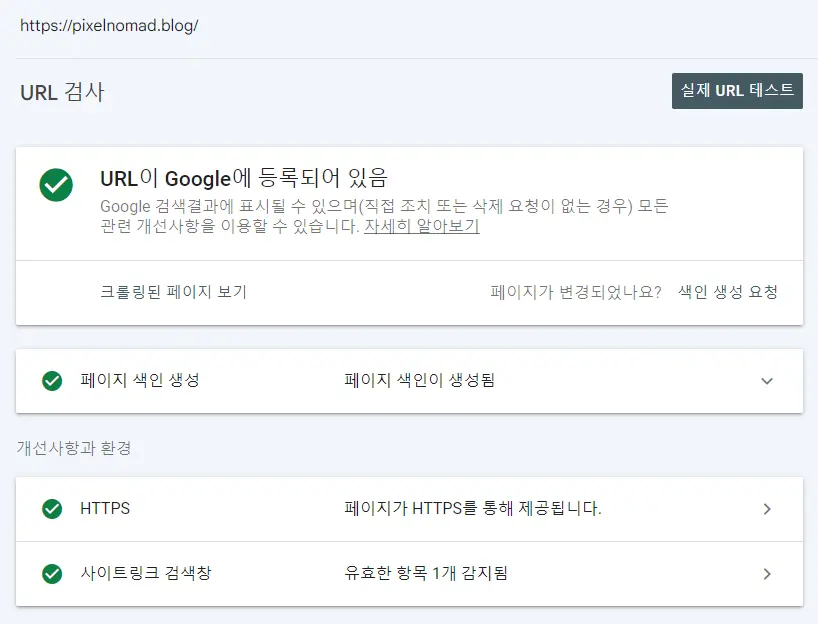
한 가지 확인해야 할 것이 있는데, 워드프레스 대시보드의 [Rank Math] > [제목 및 메타] > [글로벌 메타] > 로봇 메타 항목에서 ‘인덱스 없음’에 체크되어 있다면 해제하고 ‘색인’에 체크해두도록 해야 한다. 검색 결과에 게시물을 노출되게 하는 기본 세팅이다.
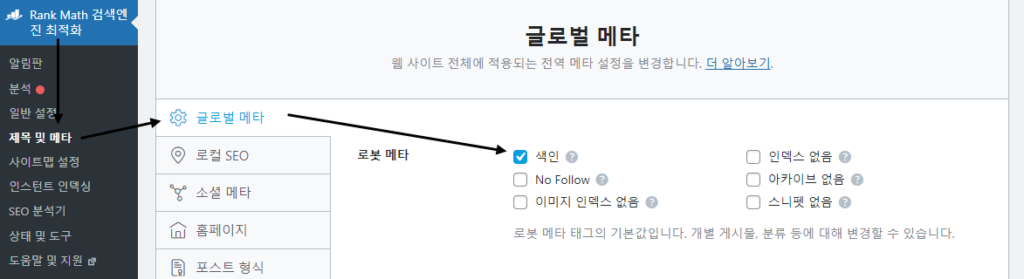
5. 워드프레스 네이버 서치 어드바이저에 등록하기
구글만큼 네이버 검색도 블로그 유입에 중요한 역할을 하므로, 네이버 검색 엔진에도 내 워드프레스 블로그를 등록해보자. 네이버 서치 어드바이저 웹마스터 도구(https://searchadvisor.naver.com/console/board)로 접속해 갖고 있는 네이버 아이디로 로그인한다. 처음 사이트를 등록하게 되면 아래와 같은 화면이 뜬다. [사이트 관리] > [사이트 등록] 화면에서 주소 입력 란에 ‘https://내 도메인’을 입력 후 오른쪽 버튼을 클릭한다.
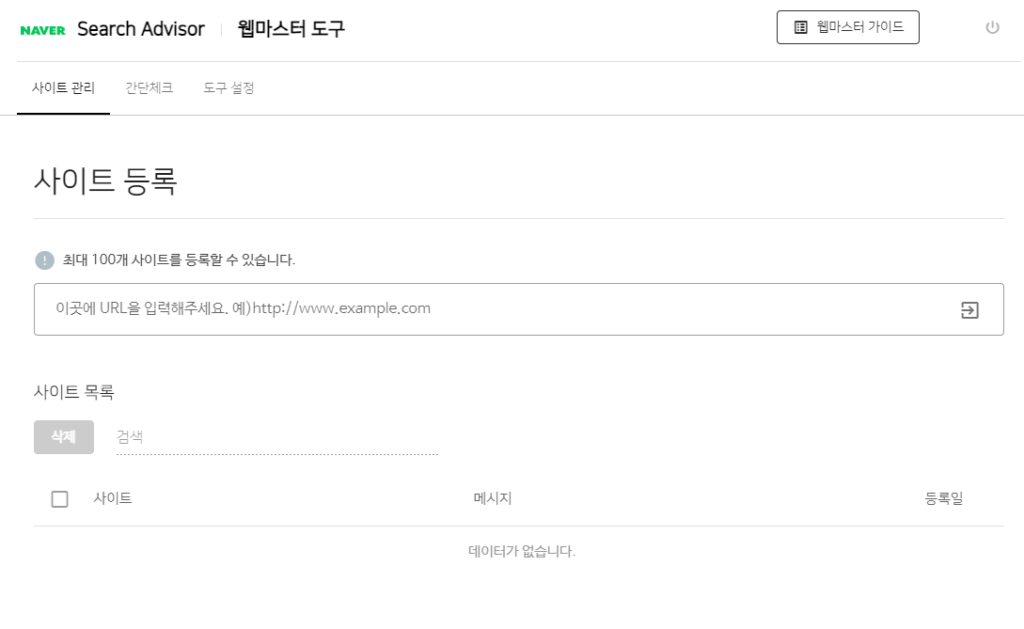
구글과 똑같이 도메인을 검색 엔진에 등록할 권한이 있는지 확인하기 위해 아래와 같은 [사이트 소유확인] 창이 뜬다. 이번에도 HTML 태그 인증으로 진행할 텐데, 아쉽게도 Rank Math 플러그인에서 네이버 웹마스터 도구는 제공하지 않는다. 코드 스니펫(WPCodes)플러그인을 사용해보도록 하자. 네이버에서 제공한 메타 태그를 복사한다.
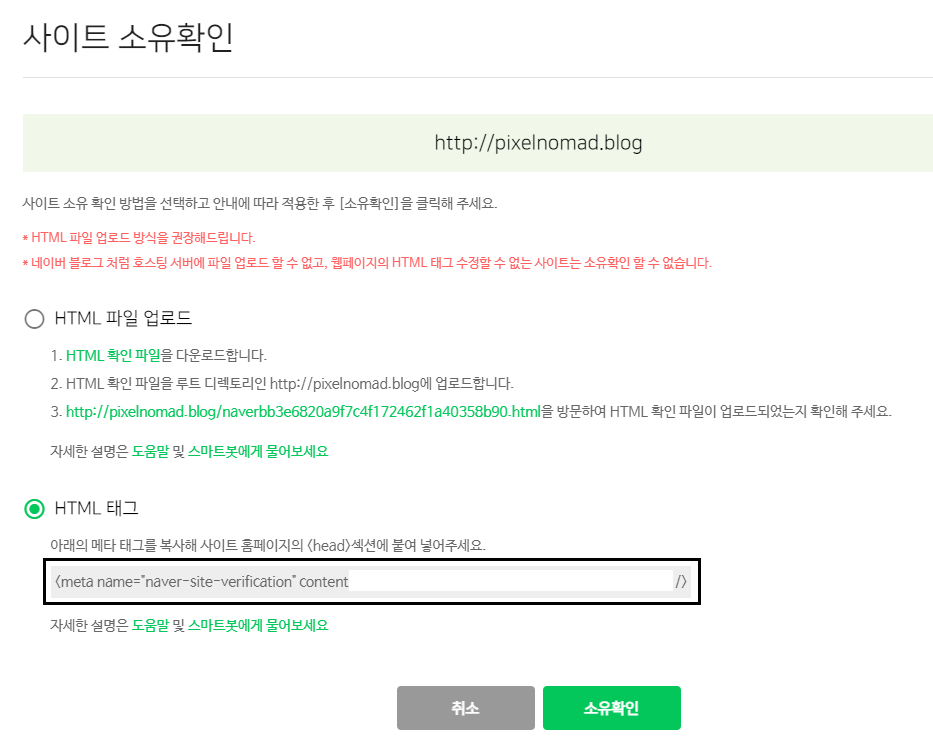
워드프레스 대시보드의 [Code Snippets] > [Header & Footer ] 탭에 들어가면 코드 입력 란이 있다. 아래와 같이 태그 전체를 붙여넣고 [Save Changes] 버튼을 클릭한다. 네이버 서치어드바이저로 돌아가 [소유확인] 버튼을 클릭하면 완료된다.
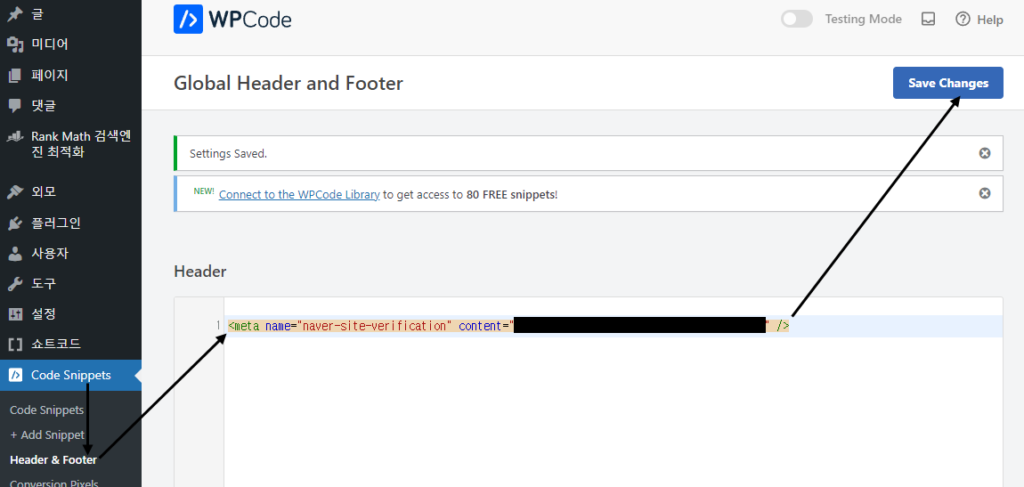
6. 네이버 서치 어드바이저 robot.txt 설정하기
서치어드바이저 소유권 확인 완료 후 [간단체크] 탭으로 들어가 내 도메인을 검사해본다. 상태를 확인해 느낌표가 뜬 항목은 조치를 취해야 제대로 검색 엔진에 노출될 수 있다. 아래와 같이 robot.txt가 존재하지 않는다는 오류가 떴을 경우, Rank Math 플러그인으로 간단히 조치할 수 있다.
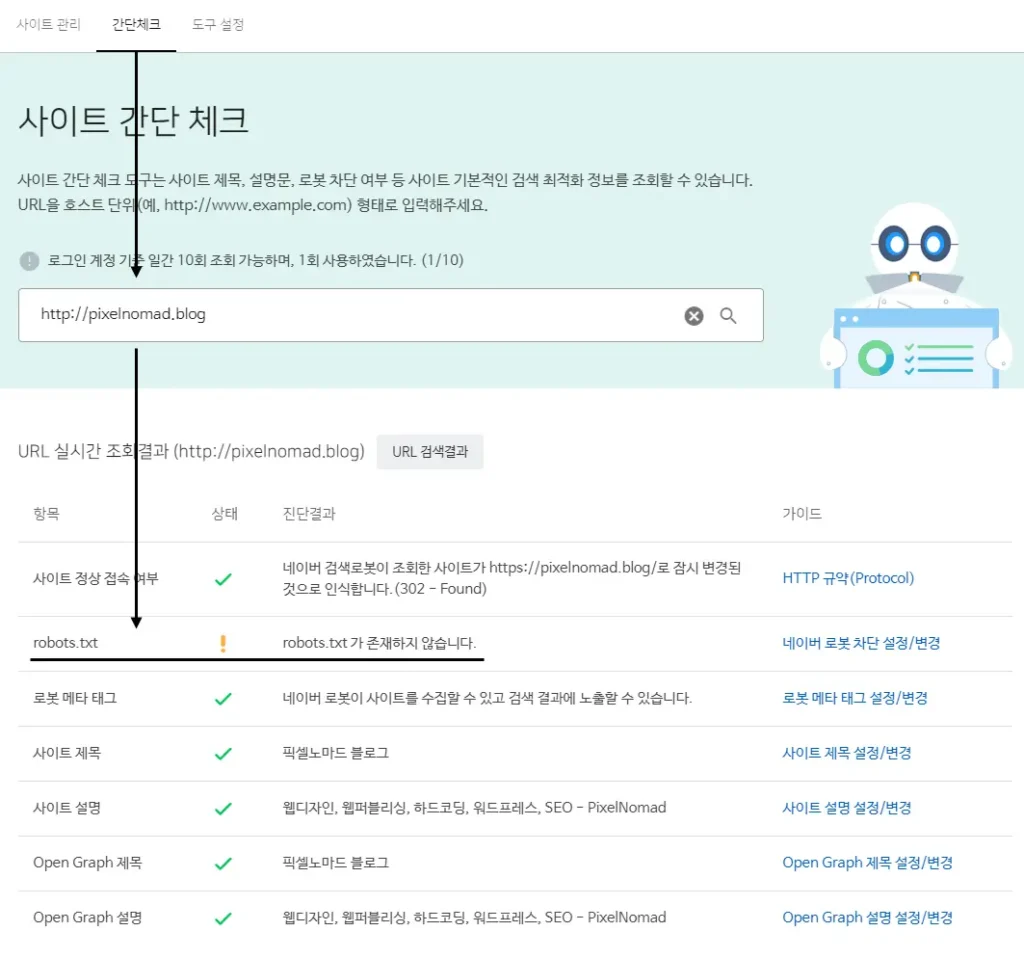
이 작업을 위해 먼저 확인해야 할 설정이 있다. 워드프레스 대시보드에서 [Rank Math] 알림판을 보면 우측 상단에 ‘단순 모드’와 ‘고급 모드’가 있는데 고급 모드로 설정되어 있어야 한다. 단순 모드에서는 지금 우리가 필요한 랭크매쓰 Robot.txt 편집 도구를 찾을 수 없을 것이다.
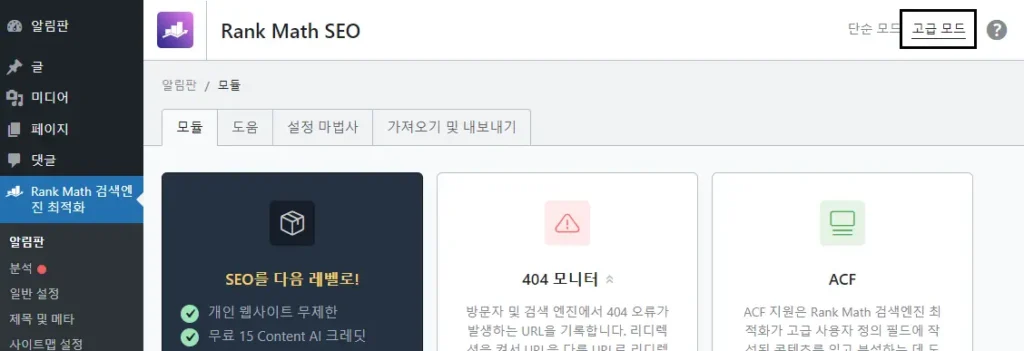
‘고급 모드’로 설정 후, [Rank Math] > [일반 설정] > [Robots.txt 편집] 탭으로 들어가면 코드 입력 란이 있다. 아래 세 줄의 코드를 복사해 붙여넣은 후 [변경사항 저장] 버튼을 클릭한다.
User-agent: *
Disallow: /wp-admin/
Allow: /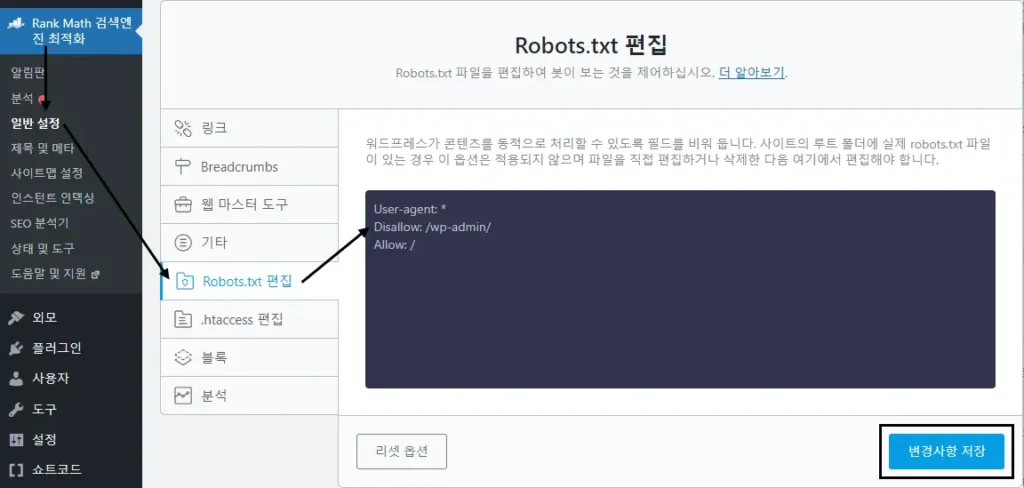
위 세 줄의 코드가 의미하는 바는 아래와 같다.
대상 크롤링 봇: * (모두)
크롤링 금지할 영역: /wp-admin/ (관리자 페이지)
크롤링 허용할 영역: / (모든 페이지)
이제 네이버 서치콘솔에서 다시 검사를 돌려보면, 아래와 같이 네이버 검색로봇이 사이트에 접근해 정보를 수집할 수 있는 상태로 바뀌었을 것이다.

이제 구글과 네이버의 검색 크롤러가 내 워드프레스 블로그를 원활하게 탐색하고 색인화 작업을 진행할 수 있게 되었다. 이로써 검색 엔진 최적화의 가장 기본 세팅인 검색엔진 등록이 완료됐다.